Como criar formulários de doação para organizações sem fins lucrativos no WordPress
Publicados: 2020-09-04Não há nada de errado se trocarmos algo em troca de uma boa ação. Os formulários de doação sem fins lucrativos são a parte mais importante de uma organização voluntária.
Embora a maioria das pessoas saiba o que um formulário de doação faz, empresas voluntárias, bem como plugins ou temas independentes, exigem um formulário de doação sem fins lucrativos. Bem, o exercício é simples aqui.
Talvez um indivíduo estivesse procurando por um recurso ou atualização em particular, mas o formulário de doação pode ser um lembrete para incentivar uma contribuição.
Mas um grande revés na configuração de um formulário de doação é que o núcleo do WordPress CMS ainda não oferece nenhuma opção para receber pagamentos em seus sites. Mas graças aos bons desenvolvedores em todo o mundo, existem várias maneiras de integrar recursos de pagamento em um site WordPress.
Dentro do incrível mundo WordPress, você tem acesso a tantos truques que podem reduzir suas cargas de trabalho diárias estressantes em apenas alguns cliques.
Agora, a questão é: você deseja criar um formulário de doação sem fins lucrativos em seu site WordPress? Porque se você fizer isso, existem ferramentas e técnicas úteis para facilitar.

Sim, além dos métodos de integração de pagamento, você também pode experimentar recursos úteis adicionais, como aceitar doações sem fins lucrativos. No site WordPress, espera-se ter uma doação amigável configurada para fornecer o melhor serviço aos usuários.
No entanto, existem mitos de que o WordPress não é seguro para instituições de caridade . Por outro lado, organizações sem fins lucrativos, bem como setores governamentais, estão usando amplamente essa plataforma. A ferramenta certa sempre lhe dará segurança garantida e as melhores ofertas para seguir em frente.
Antes de nos aprofundarmos nas instruções fáceis de seguir, vamos explicar por que você pode precisar de formulários de doação para organizações sem fins lucrativos.
Formulários de doação sem fins lucrativos no WordPress
Quando coletamos qualquer doação, cada centavo conta como uma doação sem fins lucrativos. No WordPress, existem várias maneiras de coletar instituições de caridade.
Além disso, o WordPress adicionou alguns recursos excelentes para ser a melhor plataforma para instituições de caridade. Vamos verificar os formulários de doação sem fins lucrativos no WordPress.
- Em primeiro lugar, seja uma startup ou empresa multinacional, você precisa de uma solução onde terá um atendimento impecável. E o WordPress é o melhor assistente no mercado atual, pois nenhuma outra plataforma pode oferecer um serviço de qualidade semelhante.
- Em segundo lugar, o WordPress é amplamente popular e possui um sistema de suporte massivo. Além disso, você pode obter facilmente o que deseja, incluindo requisitos específicos, como um formulário pré-criado ou um campo de entrada personalizado com um valor.
- Em terceiro lugar, é extremamente fácil e rápido usar um formulário de doação para caridade. As organizações, assim como os doadores, sempre preferem usar uma plataforma sem problemas. Quando você usa o meio online em vez de dinheiro, é fácil de manusear sem complicações.

- Você logo perceberá que ainda há uma solução melhor do que o WordPress. Você pode segmentar suas doações em semanas ou meses. Os formulários de doação sem fins lucrativos reduziram os custos de transação, bem como os custos de captação de recursos.
- Sem nenhum tipo de voluntariado, agora é possível chegar a muitas portas. Além disso, sistemas operacionais simples e diretos inspiram mais pessoas a se envolverem na doação.
- Por fim, as opções personalizadas são uma ótima maneira de minimizar os custos, além de apoiar o objetivo real de uma instituição de caridade. Além disso, temas gratuitos e pagos são um ótimo recurso de suporte para instituições de caridade. Para que você possa reduzir despesas e focar apenas em atividades sem fins lucrativos.
Usando um plugin de gateway de pagamento de qualidade
Escolher a ferramenta de doação WordPress certa não é nada fácil. Uma série de opções padrão estão disponíveis no mercado de fácil acesso.
No entanto, não existe um método padrão no WordPress para receber pagamentos. Então você precisa de plugins. Instalar uma ferramenta bem organizada pode acelerar seu trabalho. No seu site WordPress, você pode adicionar formulários de doação para aceitar pagamentos. Mas as perguntas continuam as mesmas.
Qual é o melhor plugin para fazer um formulário de doação sem fins lucrativos?
Sugerimos que você use o WPPayForm para aceitar instituições de caridade. É uma opção conveniente com várias integrações de gateway de pagamento.
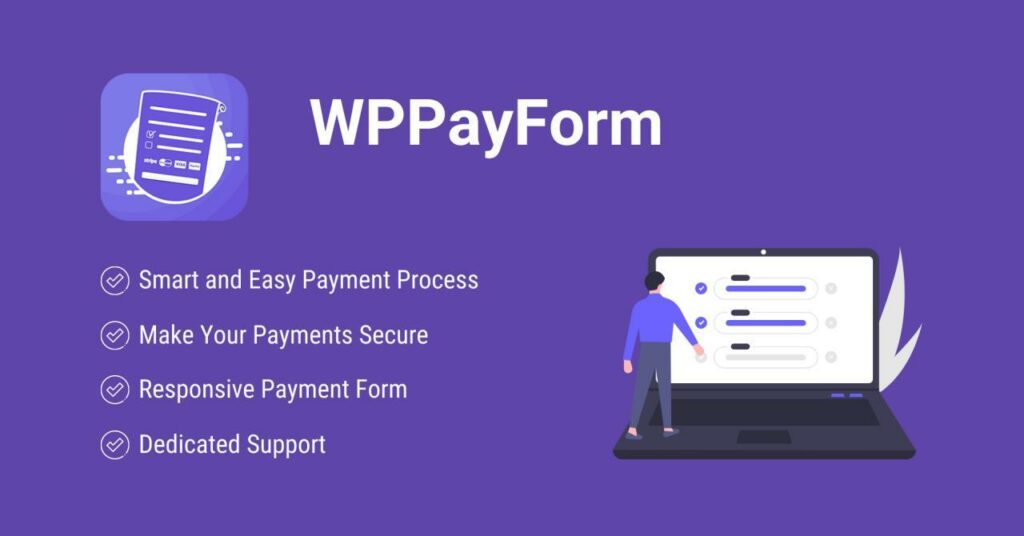
WPPayForm é um plugin fácil de usar que entende suas necessidades e está disponível em versões gratuitas e premium. A versão gratuita vem com o processador de pagamento Stripe e a versão paga vem com a versão do PayPal.
Esta é a integração mais leve e segura. Junto com sua opção de formulário pré-construído, o WPPayForm possui um recurso personalizado de arrastar e soltar para ajustar seu formulário de doação.
Neste artigo, vamos discutir como você pode criar seus formulários de doação para organizações sem fins lucrativos. Para fins de demonstração, usaremos o WPPayForm.
Etapa 1: adicionar novo formulário
Para criar um formulário de doação sem fins lucrativos, acesse o painel do WPPayForm .
Agora, clique no botão Adicionar novo formulário localizado no canto superior direito do painel.
Um pop-up aparecerá com modelos de formulário predefinidos. Clique no Formulário de Doação ou clique no Novo Formulário em Branco .
Se você clicar no novo formulário em branco, poderá arrastar e soltar os campos de entrada da barra lateral direita.
Aqui, começaremos a partir do Formulário de Doação pré-construído.
Etapa 2: campos de formulário personalizados
Após clicar no Formulário de Doação, você será direcionado para a seção Campos do Formulário Personalizado .
Esta seção tem cinco campos de entrada disponíveis.
- Seu nome
- Endereço de email
- Seu valor de doação
- Informações do seu cartão (Powered by Stripe)
- Configurações do botão Enviar
Você encontrará os campos Rótulo do campo , Espaço reservado e Obrigatório em todos os campos de entrada.
Vamos verificar como você pode personalizar o campo Seu nome.
Etapa 3: seu nome
Nesta seção, ele aparecerá com os campos de entrada Geral e Avançado . No entanto, para configurações adicionais, você pode arrastar e soltar na barra lateral direita.
- Em geral
O campo geral tem três subseções.
- Legenda do campo
- Espaço reservado
- Requeridos
Ele permitirá que você personalize o rótulo do campo e o espaço reservado. Aqui, você pode colocar qualquer título na seção Rótulo de campo e espaço reservado.
Por exemplo, no Rótulo do Campo você pode clicar para fazer qualquer alteração (por exemplo, Nome do Cliente).
Em seguida é o espaço reservado. Aqui, você pode digitar alguns textos de demonstração ou manter o texto real. (por exemplo, Nome Completo)
Agora, você pode personalizar o botão Obrigatório . Você pode ativá-lo ou desativá-lo, se quiser.
Adicione um valor padrão no próximo campo de entrada. Há um pequeno botão de menu incrível nesta seção para configurar seu formulário de doação sem fins lucrativos. Além disso, possui três identificadores de campo extraordinários para tornar seu formulário mais específico e abrangente.
- WordPress
- Informações do usuário atual
- Outro
O WordPress consiste em dezesseis IDs de campo. Você pode arrastar e soltar novas seções e adicionar vários itens específicos ao seu formulário.
Em seguida é a informação do usuário atual. Isso permitirá que você personalize seu formulário com oito campos distintos.
No campo de entrada Outros, você tem quatro opções para configurar seu formulário.
Quando terminar, clique no botão Atualizar .
- Avançado
Na seção Avançado tem três campos de entrada.
- Rótulo do administrador
- Classe CSS do wrapper de campo
- Classe CSS do elemento de entrada
A seção avançada é geralmente para usuários de back-end. Bem, aqui você pode personalizar os campos com as informações necessárias. Certifique-se de clicar no botão Atualizar depois de terminar.
Etapa 4: endereço de e-mail
Nesta seção você tem vários campos de entrada para customização. Também possui o segmento Geral e Avançado.
- Em geral
A seção geral inclui:
- Legenda do campo
- Espaço reservado
- Requeridos
- Ativar campo de confirmação de e-mail
- Confirmar rótulo de e-mail
- Valor padrão
Você já sabe como configurar o Rótulo do campo, Espaço reservado e o botão Obrigatório. Aqui, você pode alterar os campos de entrada. Por exemplo, no campo Label você pode colocar o endereço de e-mail do cliente.
O próximo é Ativar campo de confirmação de e-mail . Você pode habilitar ou desabilitar o botão. Se você habilitá-lo, um novo campo de entrada aparecerá. Consequentemente, este campo será usado para reconfirmar o endereço de e-mail de um usuário.
Em seguida é o valor padrão. E você já sabe como personalizar este campo para configurar seu formulário.
Etapa 5: seu valor de doação
Agora que você terminou com os IDs de entrada de nome e e-mail, você pode preencher o valor da sua doação. Esta seção tem cinco campos de entrada disponíveis.
- Legenda do campo
- Espaço reservado
- Requeridos
- Valor padrão
- Valor mínimo
No primeiro campo, você já sabe como pode personalizar sua Etiqueta de Campo, por exemplo, Valor da Doação do Cliente. Da mesma forma, configure o restante dos campos de entrada. Junto com o Valor Padrão, esta seção vem com o Valor Mínimo .
Aqui, você pode colocar qualquer valor mínimo (por ex. $ 10) de acordo com sua formulário de doação sem fins lucrativos.
Passo 6: Informações do seu cartão (Powered By Stripe)
Em seguida, você pode verificar as informações do seu cartão. O WPPayForm por padrão vem com Integração com Stripe. Portanto, recomendamos que você use o Stripe. Além disso, temos quatro campos de entrada disponíveis nesta seção.
- Legenda do campo
- Estilo de exibição de checkout
- Exigir informações de faturamento
- Verificar CEP/Código Postal
Nesta etiqueta de campo, você pode colocar as informações do seu cartão. Em seguida, no Estilo de Exibição de Checkout, há duas opções. Check-out hospedado com faixa (recomendado) e campo de check-out incorporado. Você pode selecionar qualquer um.
Em seguida, há dois botões de alternância.
- Exigir informações de faturamento
- Verifique o CEP/Código Postal.
Você pode ativar ou desativar o botão, se desejar.
Quando terminar, você precisa clicar no botão Atualizar.
Etapa 7: Enviar configurações do botão
Em seguida, temos as configurações do botão Enviar. Tem quatro campos de entrada disponíveis.
- Botão de texto
- Processando o Texto do Botão de Estado
- Estilo do botão
- Classe CSS do botão (opcional)
Aqui, no Texto do Botão, você pode preencher com o texto apropriado (por exemplo, Enviar).
Em seguida, temos o texto do botão de estado de processamento. Você pode escrever qualquer outro texto no lugar de “Aguarde.” neste campo.
Na próxima etapa, há um estilo de botão. Se clicarmos no sinal de seta, três tipos de estilo de botão aparecerão e você poderá selecionar qualquer um.
Após o estilo do botão, o que vem a seguir é a classe CSS do botão. Agora clique no botão Atualizar para salvar as alterações.
Últimas palavras
Surtos globais como o COVID-19 têm um impacto terrível em todo o mundo. Nesta situação, todos nós estamos tentando sobreviver e ajudar uns aos outros. Durante esta pandemia, o WP Manage Ninja se apresentou para contribuir com o pacote Covid-19 para superar o combate.
Além disso, as doações são uma excelente maneira de manter organizações sem fins lucrativos com orçamentos baixos funcionando. Na maioria dos casos, as pequenas empresas exigem instituições de caridade para promover e continuar o bem-estar.
Além disso, há muitas pessoas que trabalham incansavelmente para criar algo grande, mas não vendem seus produtos ou serviços. E a doação é uma forma ideal de incentivar o bom trabalho deles também.
Para esclarecer, esperamos que este artigo tenha sido um solucionador de problemas prático. Se você está procurando uma solução simples para a caridade, experimente nosso incrível plugin WPPayForm para formulários de doação sem fins lucrativos.
E se você já usa o WPPayForm , entre em contato conosco na seção de comentários para qualquer tipo de consulta. Ficaremos felizes em orientá-lo.
Paymattic
Pagamentos Stripe e PayPal simplificados com pagamentos de assinaturas e outros recursos poderosos

Confira também Coisas Interessantes Sobre o Stripe.
